Pataisykite „Stock Boot Image“ naudodami „Magisk“ ir „Flash“ naudodami „Fastboot“.
įvairenybės / / April 29, 2023
Dėl „Android“ atvirojo kodo pobūdžio kūrėjams ir vartotojams yra daug tinkinimo parinkčių. Pirmiausia reikia atrakinti įrenginio įkrovos įkroviklį, o tada galėsite paleisti tinkintą programinę-aparatinę įrangą, modifikacijas ir įsišaknijimą naudodami Magisk taip pat. Taigi, įdiegti „Magisk“ galima naudojant TWRP atkūrimą arba mirksintį „Magisk Patched Boot Image“ naudojant „Fastboot“. Čia mes pasidalinome veiksmais, kaip pataisyti „Stock Boot Image“ naudojant „Magisk“ ir „Flash“ naudojant „Fastboot“.
Failo boot.img ištraukimas iš atsarginės programinės aparatinės įrangos yra vienas saugiausių įsišaknijimo būdų. Šiomis dienomis „Stock ROM“ yra su payload.bin arba OZIP formatu ir turėsite iššifruoti programinės aparatinės įrangos paketą, kad gautumėte atsarginį boot.img failą. Vėliau galite lengvai pataisyti ištrauktą boot.img failą savo telefone naudodami Magisk, tada galite suaktyvinti pataisytą boot.img failą naudodami „fastboot“ komandas, kad įgalintumėte šaknis visiškai pasiekti „Android“ įrenginį.
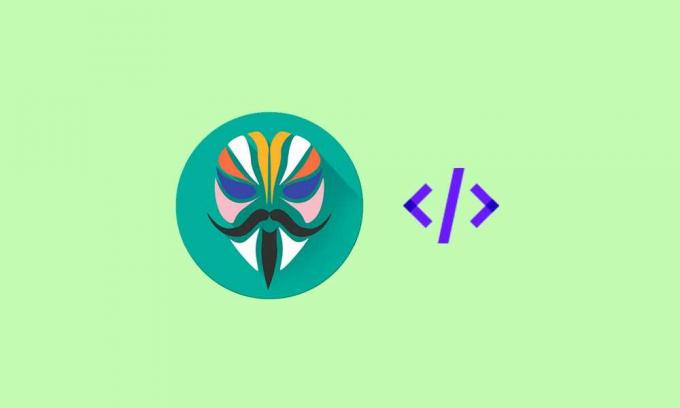
Puslapio turinys
- Kas yra Magiskas?
-
Pataisykite „Stock Boot Image“ naudodami „Magisk“ ir „Flash“ naudodami „Fastboot“.
- Reikalavimai:
- Atsisiuntimo nuorodos:
- „Flash Magisk Patched Boot Image“ veiksmai naudojant „Fastboot“.
Kas yra Magiskas?
„Magisk“ yra labai galingas ir naudingas įrankis, leidžiantis „Android“ įrenginiuose pasiekti šakninę prieigą net nepaliečiant ar nepažeidžiant sistemos skaidinio ar pagrindinių failų. Taigi, tai gana saugu naudoti ir neprieštarauja jokioms kitoms programoms ar paslaugoms. Štai kodėl Magisk šaknis taip pat žinoma kaip „besistemė šaknis“.
Didelis ačiū topjohnwu (XDA pripažintam kūrėjui), kad sukūrė tokį nuostabų įrankį „Android“ įrenginiams, kad būtų galima lengvai įdiegti root. Taip pat siūlomas platus pasirinktinių modulių asortimentas, kuris efektyviau pakeičia Xposed Framework. Nors „Magisk“ taip pat gali išvengti „Google“ „SafetyNet“ saugos funkcijos, kad dauguma bankų programų galėtų veikti be jokių problemų. „Magisk“ siūlo daugybę privalumų ar funkcijų.
Pataisykite „Stock Boot Image“ naudodami „Magisk“ ir „Flash“ naudodami „Fastboot“.
Dabar, negaišdami daugiau laiko, pereikime prie toliau pateikto vadovo. Įsitikinkite, kad laikykitės visų paminėtų reikalavimų, kurių reikia norint sėkmingai užbaigti „Magisk“ pataisyto įkrovos vaizdo failo mirksėjimą „Android“ įrenginyje, kad įgalintumėte šakninę prieigą.
Skelbimai
Įspėjimas: „GetDroidTips“ nebus laikomas atsakinga už jokias problemas ar klaidas, kurios gali įvykti jūsų įrenginyje vykdant šį vadovą arba po jo. Prieš darydami ką nors kita, rekomenduojame pasidaryti visą duomenų atsarginę kopiją ir tęsti savo riziką.
Reikalavimai:
- Paimkite a pilna atsarginė kopija pirmiausia įrenginio duomenis.
- The įrenginio įkrovos programa turi būti atrakinta taip pat.
- Taip pat reikės kompiuterio ir USB kabelio, kad telefoną sujungtumėte su kompiuteriu.
- Atsisiųskite ir įdiekite ADB ir Fastboot dvejetainius failus savo kompiuteryje.
- Atsisiųskite ir įdiekite „Android“ USB tvarkykles savo kompiuteryje.
- Įgalinkite kūrėjo parinktis savo telefone. [Nustatymai > Apie telefoną > Palieskite Sukūrimo numerį 7 kartus, kad įgalintumėte kūrėjo parinktis]
- Tada įjunkite USB derinimą savo įrenginyje. [Nustatymai > Kūrėjo parinktys > USB derinimas > Įjungti]
- Žemiau atsisiųskite Magisk zip ir Magisk Manager.
- Turėsite atsisiųsti naujausią savo įrenginio modelio „Stock ROM“ failą iš atitinkamos oficialios svetainės.
Atsisiuntimo nuorodos:
- ADB ir „Fastboot“ įrankiai [Platformos įrankiai]
- Android USB tvarkyklės
- Magisk & Magisk Manager
„Flash Magisk Patched Boot Image“ veiksmai naudojant „Fastboot“.
- Pirmiausia turėsite ištraukti „Stock Boot Image“ failą iš „Stock ROM“. Galite patikrinti šį vadovą, kaip išskleisti failą boot.img iš tikrojo įrenginio modelio, kurį atsisiuntėte, programinės aparatinės įrangos.
- Tada būtinai perkelkite failą boot.img į telefono vidinę arba išorinę atmintį.
- Tada būtinai įdiekite naujausią „Magisk Manager“ programą savo telefone.
- Atidaryk „Magisk Manager“ programa > Paspauskite 'Diegti' tada pasirinkite 'Diegti' vėl.

- Baigę bakstelėkite „Pasirinkite ir pataisykite failą“ > Eikite į saugyklą ir pasirinkite ištrauktą failą boot.img, kurį anksčiau perkėlėte.
- Pasirinkus stock boot.img failą, Magisk Manager automatiškai jį pataisys jūsų įrenginyje.
- Tada magisk_patched.img failas bus automatiškai išsaugotas jūsų įrenginyje. [Patikrink 'Parsisiųsti' vidinės atminties aplankas]
- Dabar svarbu perkelti magisk_patched.img failą į savo kompiuterį, kuriame įdiegėte ADB ir Fastboot. [ADB & Fastboot aplanke]
- Tada turėsite prijungti įrenginį prie kompiuterio per USB kabelį.
- Eikite į įdiegtą ADB & Fastboot aplanką (aplanką Platformos įrankiai) > Tipas cmd adreso juostoje ir paspauskite Įeikite atidaryti Komandinė eilutė. [Jei to ragina UAC, spustelėkite Taip paleisti jį kaip administratorių]

- Dabar komandų eilutės lange paleiskite šią komandų eilutę, kad patikrintumėte, ar įrenginys tinkamai aptiktas greitojo paleidimo metu, ar ne:
„fastboot“ įrenginiai
- Tada paleiskite šią komandą, kad lengvai paleistumėte „Android“ įrenginį į „Fastboot“ („Bootloader“) režimą:
Fastboot Reboot Bootloader
- Tada paleiskite šią komandą, kad įjungtumėte pataisytą įkrovos vaizdo failą savo ragelyje:
„fastboot Flash“ įkrovos magisk_patched.img
- Įrenginiams su A/B pertvara, turėsite paleisti pataisytą įkrovos vaizdo failą abiejuose skaidiniuose. Tokiu atveju turėsite paleisti abi šias komandas po vieną:
fastboot flash boot_a magisk_patched.img fastboot flash boot_b magisk_patched.img
- Galiausiai paleiskite toliau pateiktą komandą, kad įprastai iš naujo paleistumėte įrenginį į sistemą:
greitas paleidimas iš naujo
- Palaukite, kol įrenginys bus paleistas į sistemą.
- Voila! Jūsų įrenginys dabar yra įsišaknijęs per „Magisk“ ir sėkmingai išjungėte pataisytą įkrovos vaizdo failą naudodami „Fastboot“ metodą.
- Mėgautis!
Galiausiai galite atidaryti Magisk Manager programą, kad patikrintumėte, ar šaknis įjungta, ar ne. Būtinai patikrinkite, ar nėra naujausių Magisk naujinimų iš pačios programos.
Skelbimai
Tai štai, vaikinai. Manome, kad šis vadovas jums buvo naudingas. Jei turite daugiau klausimų, galite komentuoti žemiau.



